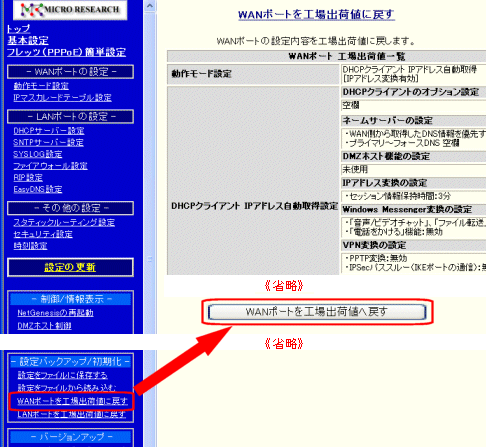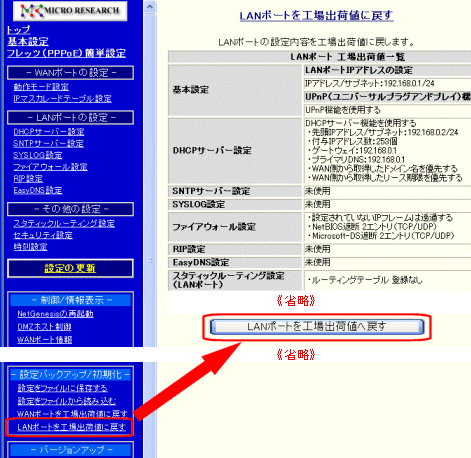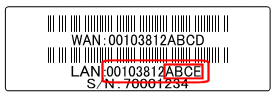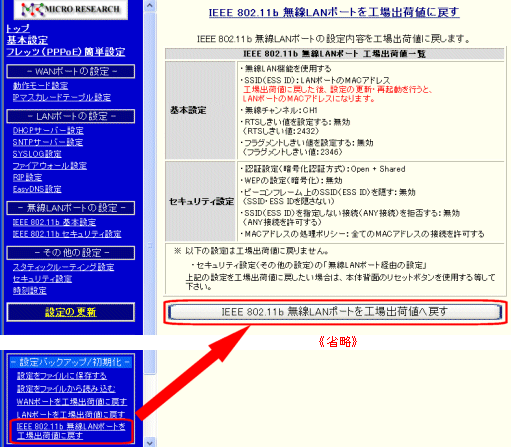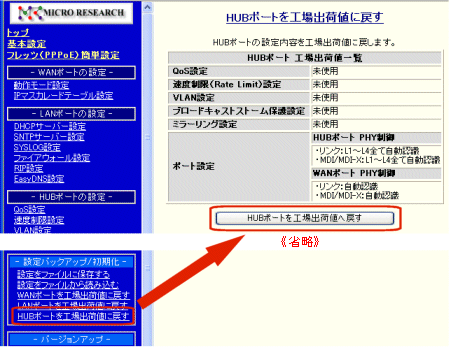| 【 フレッツ(PPPoE)簡単設定について 】 |
|
「フレッツ・ADSL」や「Bフレッツ」等、へ接続する場合、PPPoEによるユーザー認証が必要なISPへ接続する場合、[フレッツ(PPPoE)簡単設定]をクリックすることにより、全ての設定を工場出荷値に戻し、かつPPPoE接続するために最低限必要な設定(PPPoEクライアントの設定/ネームサーバーの設定)をはじめからやり直すことができます。 |
 |
[フレッツ(PPPoE)簡単設定]を行うと、[フレッツ(PPPoE)簡単設定]で設定した内容以外、全ての設定が工場出荷値に戻ります。 |
| (NetGenesisのLANポートIPアドレスが「192.168.0.1/24」に戻る等。) |
| 既存のLANによってはIPアドレスの重複等、問題が発生する恐れがありますので注意して下さい。 |
| ([フレッツ(PPPoE)簡単設定」を行う際は、NetGenesisにパソコンを1台だけ接続すると良いでしょう。) |
|
|
| 詳しくは 第5章 フレッツ(PPPoE)簡単設定 を参照して下さい。 |
 |
| 《「フレッツ(PPPoE)簡単設定とNetGenesis SuperOPTAirの無線LAN設定について》 |
| NetGenesis SuperOPTAirの場合、「フレッツ(PPPoE)簡単設定」を行うと、無線LANポートの設定も工場出荷値に戻ります。 |
| SSID(ESS ID)の変更やWEPの設定を行った場合、これらの全ての設定が工場出荷値に戻りますので、NetGenesis SuperOPTAirと無線LANパソコン間の通信ができなくなります。 |
| 「フレッツ(PPPoE)簡単設定」を行った後でNetGenesisの設定を行う際は、有線LANパソコンから行うか、無線LANパソコン(無線LANカード/アダプタ)の設定を変更してから行って下さい。 |
| 無線LANパソコンからNetGenesisの設定を行う際に必要な、無線LANパソコンの設定については こちら を参考にして下さい。 |